Så här tar du bort appar från iCloud: 4 bästa metoder

Håller iCloud-lagringen på att ta slut? Läs denna artikel nu för att lära dig hur du tar bort appar från iCloud från iPad, iPhone, Mac och Windows PC.
Har din iPhone eller iPad slut på batteri snabbt? Verkar det som att du alltid laddar den? Problem med batteritiden kan bero på alla typer av problem, men ett av dem kan vara att du har för många appar som körs i bakgrunden. Det betyder att appar automatiskt uppdaterar och laddar ner innehåll när de inte är öppna.
Men du behöver inte låta apparna uppdateras i bakgrunden. Du kan stänga av den. Att begränsa en apps möjlighet att uppdatera och ladda ner innehåll när det inte är öppet är enkelt och kan göras på två sätt . Den första är genom att inaktivera alla appar och den andra är genom att endast inaktivera vissa appar .
Var dock varnade för att när du begränsar någon av dina appar från att uppdatera i bakgrunden kommer du inte att kunna använda dem igen förrän du ändrar behörigheten. Varje gång du vill använda appen på rätt sätt måste du ändra inställningen och sedan sätta på den igen om du fortfarande inte vill att appen ska uppdateras i bakgrunden.
Du kan begränsa alla appar från att köras i bakgrunden. Det betyder att det inte spelar någon roll om det var en app som följde med din telefon som standard, eller om du valde att ladda ner den. Den uppdateras inte i bakgrunden förrän du ändrar begränsningsinställningarna. Nedan är stegen för att göra en generell begränsning för appuppdatering.
Öppna appen Inställningar.
När appen öppnas trycker du på alternativet Allmänt. Den har en liknande ikon som appen Inställningar.
En ny meny kommer upp. Tryck på Uppdatera bakgrundsapp.
En ny skärm kommer att visas med ett alternativ som heter Background App Refresh och en skjutknapp. Skjut knappen till avstängt läge. När du har gjort det blir knappen grå.
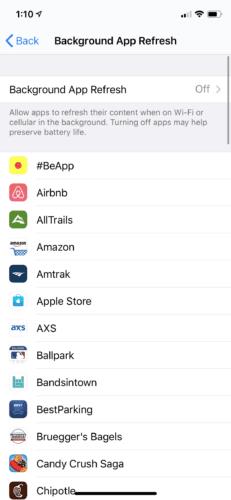
Om du inte vill begränsa alla dina appar kan du välja vilka som inte ska uppdateras i bakgrunden. Detta kommer att göra det så att du håller de appar du ofta använder öppna för användning medan de andra bara finns där tills du behöver dem. Nedan följer stegen för att begränsa uppdateringsbehörigheter till endast vissa appar.
Öppna appen Inställningar.
Klicka på alternativet Allmänt. Den kommer att ha en ikon som liknar appen Inställningar.
En ny skärm kommer upp. Klicka på Begränsningar.
Klicka på Aktivera begränsningar.
Om det är första gången du använder begränsningar måste du välja en 4-siffrig PIN-kod. Du kommer att använda denna PIN-kod för att lägga till eller ta bort eventuella begränsningar i framtiden.
Gå sedan igenom listan över dina appar. Skjut knappen till Av-läget för de appar som du inte vill uppdatera i bakgrunden.
När du behöver ta bort en apps begränsning, återvänd bara till den här skärmen och skjut knappen på På-läget. Du måste ange din PIN-kod för att ge appen åtkomst igen.
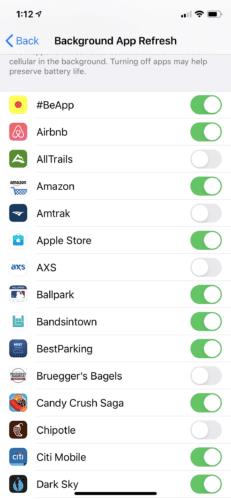
Det går snabbt att stoppa dina appar från att uppdateras i bakgrunden. Men du måste bestämma om du vill ha en generell begränsning eller bara specifika appar. Kom ihåg att när du inte tillåter en app att uppdatera i bakgrunden kommer du inte att kunna använda appen förrän du ändrar inställningen. Att begränsa appar kan hjälpa dig att spara batteritid och data. Men om du gör detta inte ändrar hur snabbt ditt batteri används, kan det vara dags att överväga andra orsaker till ditt låga batteri.
Håller iCloud-lagringen på att ta slut? Läs denna artikel nu för att lära dig hur du tar bort appar från iCloud från iPad, iPhone, Mac och Windows PC.
Om du älskar att modifiera iOS-inställningar eller vill felsöka dem, hjälper det om du lär dig hur du återställer iPhone & iPad-inställningar. Läs nu!
Hitta här hur du laddar ner köpt musik, filmer, appar eller böcker till din Apple iOS-enhet från iTunes med hjälp av iTunes inköpshistorik.
Lös ett problem där skärmen på Apple iPhone eller iPad verkar förstorat och är för stor för att använda på grund av att iPhone fastnat på zoom-problemet.
Har du problem med att din iPhone inte ringer på ditt Apple-telefon? Prova dessa felsökningssteg först innan du skickar telefonen för reparationer.
Lär dig hur du får åtkomst till SIM-kortet på Apple iPad med denna handledning.
I det här inlägget går vi igenom hur man löser ett problem där kartnavigering och GPS-funktioner inte fungerar ordentligt på Apple iPhone.
Vill du fixa iPhone eller iPad frysta eller låsta skärmproblem? Läs den här artikeln för att hitta några enkla metoder innan du kontaktar Apple Support.
Den stabila iOS 17.4-uppdateringen är runt hörnet och innehåller flera betydande förändringar. Apple har betatestat operativsystemet i några veckor, med releasen
Microsoft tar äntligen sin digitala assistent Cortana till Android och iOS i Storbritannien. Releasen, som kommer runt ett år efter en liknande lansering






